word插入递增箭头流程图的教程
时间:2023-06-12 10:10:48作者:极光下载站人气:28
越来越多的用户会选择在word软件中解决文档的编辑问题,能够很好的提升用户的编辑效率,因此word软件成为了用户在编辑文档文件时的首选,总的来说是一款很不错的办公软件,当用户在编辑文档文件时,遇到需要插入递增箭头流程图的问题,用户应该怎么来操作实现呢,其实这个问题很好解决,用户直接在菜单栏中找到插入smartart功能,接着在打开的窗口中,将选项卡切换到流程选项卡上来进行设置即可解决问题,具体的操作过程其实是很简单的,相信有不少的用户也会好奇插入的过程中,那么有需要的用户可以来看看下方小编的经验分享,希望用户在看了小编的教程后,能够从中获取到有用的经验。

方法步骤
1.用户在电脑桌面上打开word软件,将会来到编辑页面上来进行操作
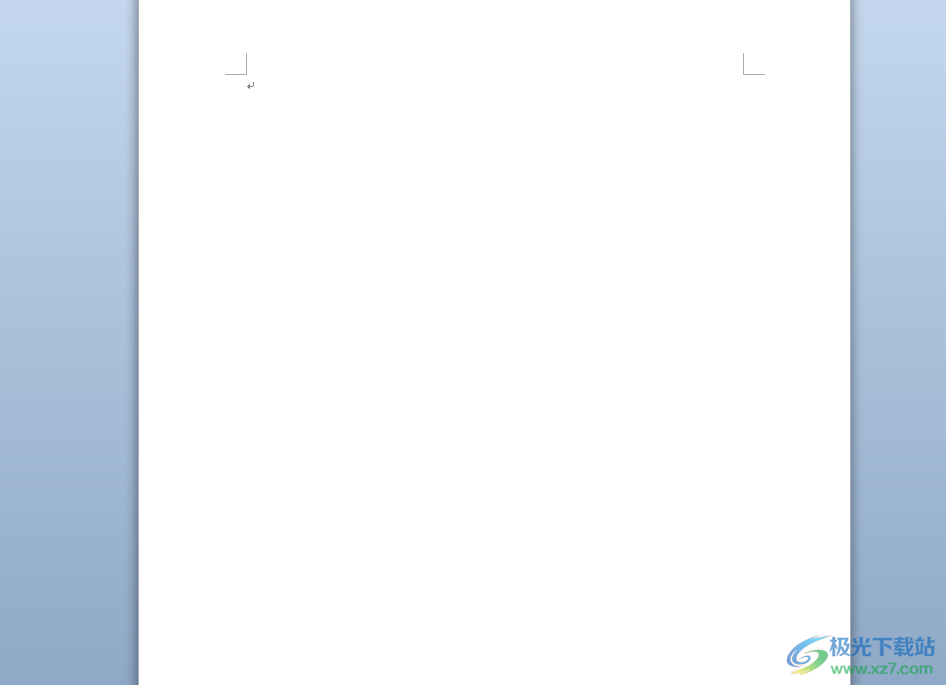
2.在页面上方的菜单栏中点击插入选项,将会显示出相关的选项卡,用户选择其中的smartart选项
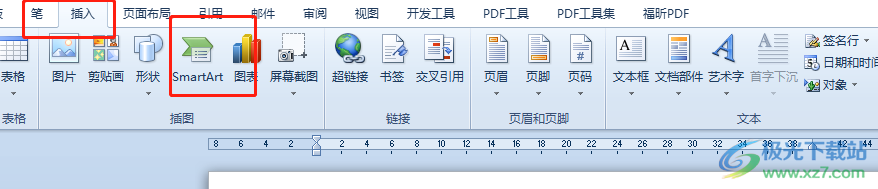
3.将会打开选择smartart图形窗口,用户将左侧的选项卡切换到流程选项卡上
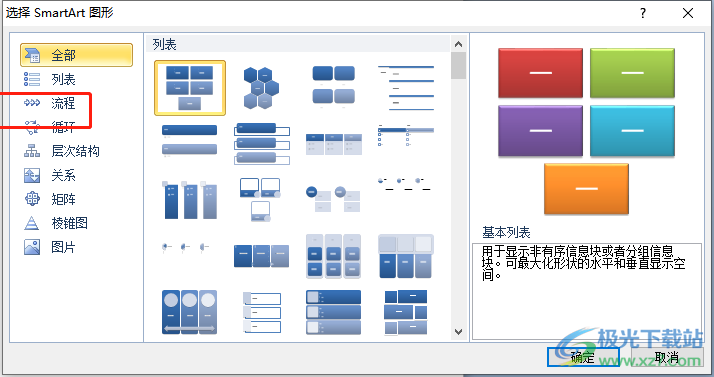
4.接着用户在页面的右侧选择需要的递增箭头流程图选项并按下确定按钮
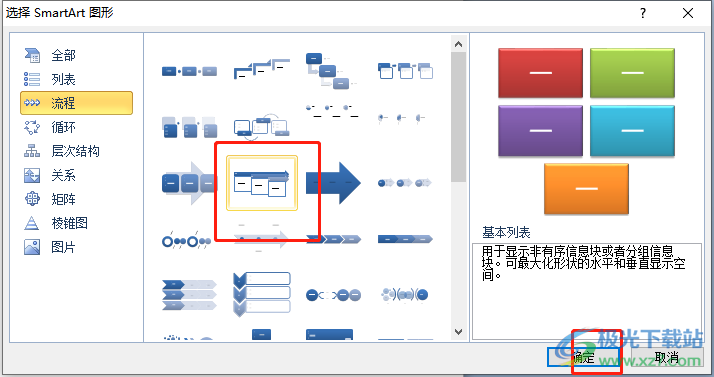
5.如图所示,可以看到页面上成功插入的递增箭头流程图并输入相关的文字信息即可
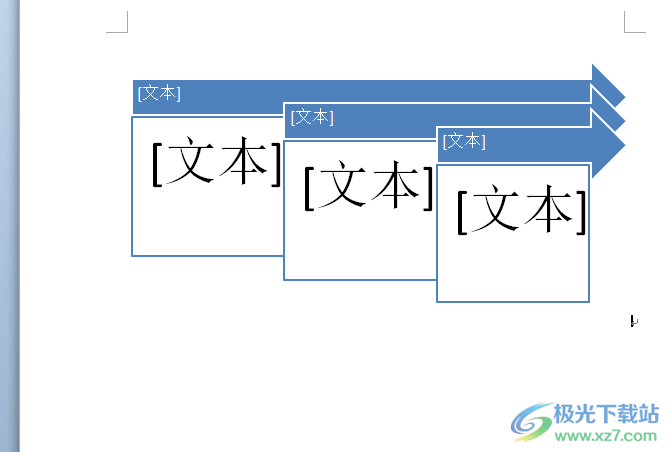
当用户选择在word软件中编辑文档文件时,可以根据自己的需求来在页面上插入递增箭头流程图,这就需要用户在菜单栏中找到插入smartart功能来进行设置,详细的操作过程是很简单的,因此感兴趣的用户可以跟着小编的教程操作起来,一定可以解决问题的。

大小:60.68 MB版本:1.1.2.0环境:WinAll, WinXP, Win7
- 进入下载
相关推荐
相关下载
热门阅览
- 1百度网盘分享密码暴力破解方法,怎么破解百度网盘加密链接
- 2keyshot6破解安装步骤-keyshot6破解安装教程
- 3apktool手机版使用教程-apktool使用方法
- 4mac版steam怎么设置中文 steam mac版设置中文教程
- 5抖音推荐怎么设置页面?抖音推荐界面重新设置教程
- 6电脑怎么开启VT 如何开启VT的详细教程!
- 7掌上英雄联盟怎么注销账号?掌上英雄联盟怎么退出登录
- 8rar文件怎么打开?如何打开rar格式文件
- 9掌上wegame怎么查别人战绩?掌上wegame怎么看别人英雄联盟战绩
- 10qq邮箱格式怎么写?qq邮箱格式是什么样的以及注册英文邮箱的方法
- 11怎么安装会声会影x7?会声会影x7安装教程
- 12Word文档中轻松实现两行对齐?word文档两行文字怎么对齐?
网友评论